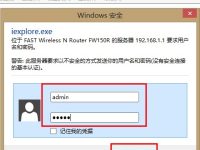磊科(Netcore)无线路由器密码忘记了怎么办?别担心,本文将为您详细介绍磊科(Netcore)无线路由器在忘记密码后如何解决问题,包括web管理界面登录密码和无线网络(Wi-Fi)密码忘记后的处理方法。
web管理界面登录密码忘记的解决办法
忘记路由器的管理界面登录密码是许多用户都会遇到的情况,由于路由器在设置完成后通常无需频繁管理,时间一长很容易遗忘密码。
如果您忘记了web管理界面的登录密码,唯一的方法是将磊科无线路由器恢复到出厂设置,然后使用默认的用户名guest和默认密码guest登录,最后再重新设置登录密码。
磊科无线路由器恢复出厂设置的方法:在磊科无线路由器机身上的某个Default插孔内,长按该孔中的按钮,直到路由器的所有指示灯都熄灭为止,这表明设备已成功恢复至出厂设置。

无线网络(Wi-Fi)密码忘记的解决办法
如果同时遗忘了管理界面的登录密码以及无线Wi-Fi的验证密码,则需要先按照上述方法恢复磊科无线路由器至出厂设置。之后,使用默认的登录密码进入管理界面,并重新设定无线Wi-Fi的验证密码。
但如果仅忘记了无线Wi-Fi的密码而清楚登录密码,操作起来会更加简便。只需登录到磊科无线路由器的管理页面,在“无线配置”下的“无线密码”部分即可找到对应的Wi-Fi密码。
具体步骤如下:
1. 在浏览器地址栏输入192.168.1.1,按下回车键—->输入正确的登录用户名与密码—->点击“确定”完成登录。

2. 进入管理界面后,找到“无线配置”选项,在其下的“无线密码”字段旁就能看到当前设置的无线Wi-Fi密码。


 路由网
路由网